I dump di SurfaceFlinger forniscono uno snapshot di SurfaceFlinger in un momento specifico. Le tracce di SurfaceFlinger presentano una sequenza cronologica di stati che forniscono informazioni preziose su come appare una finestra sullo schermo e determinano quale finestra riceve le risposte al tocco in posizioni specifiche. Queste informazioni ti aiutano a risolvere problemi come l'app non risponde al mio tocco o ho riscontrato sfarfallio durante la visione di un video.
In Winscope, il visualizzatore SurfaceFlinger mostra queste informazioni per le tracce che raccogli utilizzando la modalità attiva o generate dalla traccia delle transazioni quando acquisisci una segnalazione di bug (per impostazione predefinita, la configurazione Droidfood), nonché per i dump.
Per ulteriori informazioni sulla raccolta delle tracce, consulta SurfaceFlinger (livelli).
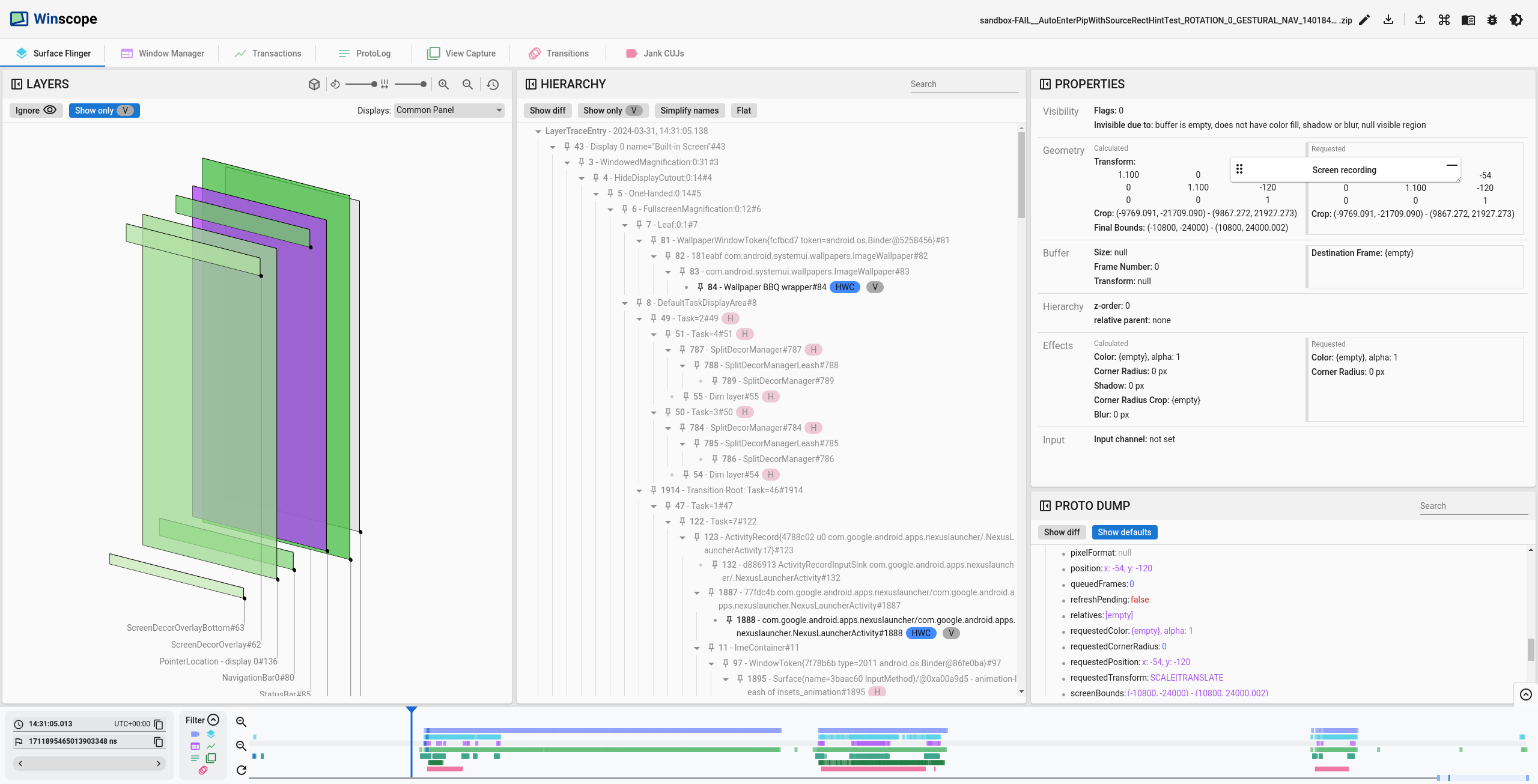
Figura 1. Analisi delle tracce di SurfaceFlinger.
Sul lato sinistro dello schermo è presente una visualizzazione 3D dei livelli. La visualizzazione dei rettangoli considera i limiti del livello, l'ordine Z, l'opacità, la Z relativa e gli angoli arrotondati.
Chip gerarchici
Il segmento centrale della scheda mostra la gerarchia dei livelli con chip per ulteriori informazioni, ad esempio le relazioni padre-figlio tra i livelli, come segue:
- V: identifica i livelli visibili.
- RelZParent: identifica i livelli con un elemento secondario RelZ.
- RelZ: identifica i livelli con un RelZParent e disegnati in ordine Z in base alla loro gerarchia.
- HWC: identifica i livelli composti da Hardware Composer.
- GPU: identifica i livelli composti dalla GPU.
La parte destra dello schermo mostra un elenco di proprietà selezionate, nonché un proto dump di tutte le proprietà dei livelli disponibili. Per ulteriori informazioni sulle funzionalità della sezione di dump del proto, consulta Proprietà.
Proprietà selezionate
Per semplificare il debug, il visualizzatore SurfaceFlinger fornisce un elenco selezionato di proprietà, presentando le informazioni più utilizzate in un formato più organizzato:
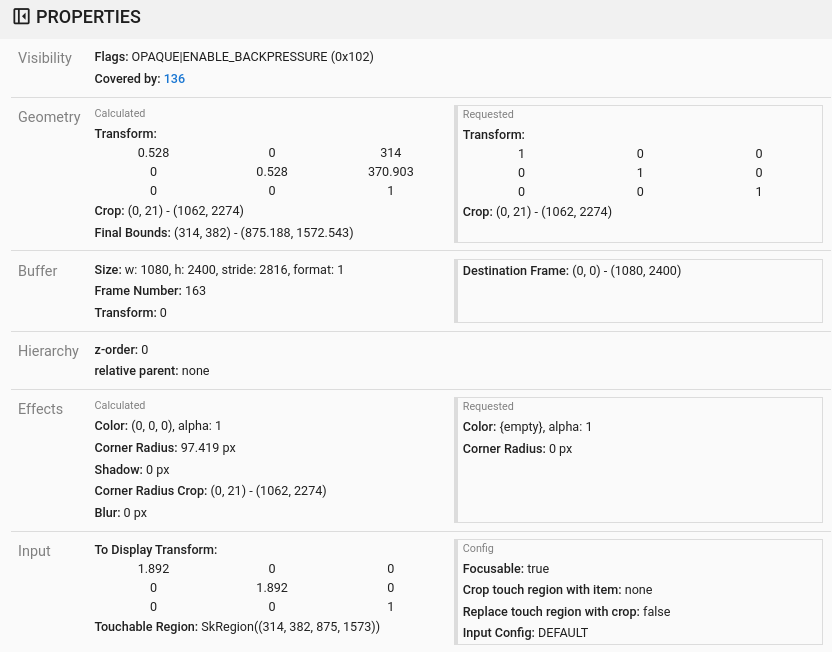
Figura 2. Proprietà di SurfaceFlinger.
Questo elenco include le seguenti categorie.
Visibilità
Questo blocco contiene informazioni sulla visibilità del livello e una spiegazione del motivo per cui non è visibile. Il servizio include:
Flag:controllano la visibilità, ad esempio
HIDDENeOPAQUE.Motivo dell'invisibilità:una spiegazione del motivo per cui il livello o la superficie è invisibile sullo schermo, se applicabile, ad esempio perché è nascosto da solo o dal relativo elemento principale oppure perché non ha buffer da disegnare.
Occluso, Parzialmente occluso o Coperto:
- Occluso:il livello corrente viene calcolato come visibile, ma un altro
livello opaco viene disegnato sopra, rendendolo invisibile. Il
livello sopra il livello Occluso è opaco, ovvero il relativo flag
OPAQUEè impostato oppure il formato pixel non contiene il canale alfa o non è impostato alcun canale alfa sul livello. - Parzialmente occluso:il livello corrente è parzialmente visibile perché il livello opaco
disegnato sopra non lo copre completamente. Il livello sopra il livello
Parzialmente occluso è opaco, ovvero il flag
OPAQUEè impostato oppure il formato pixel non contiene alpha o non è impostato alpha sul livello. Coperto:il livello attuale è coperto, interamente o parzialmente, da un livello non opaco e potrebbe essere ancora visibile sullo schermo. Il livello sopra il livello Coperto non è opaco, ovvero il flag
OPAQUEnon è impostato o il formato pixel contiene alpha o alpha è impostato sul livello. Tuttavia, per le tracce di SurfaceFlinger, un livello Coperto viene visualizzato come visibile, per i livelli sotto SurfaceFlinger: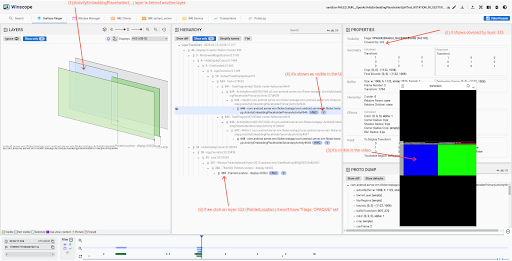
Figura 3. Livello coperto su SurfaceFlinger.
- Occluso:il livello corrente viene calcolato come visibile, ma un altro
livello opaco viene disegnato sopra, rendendolo invisibile. Il
livello sopra il livello Occluso è opaco, ovvero il relativo flag
Geometria ed effetti
Questa sezione descrive la geometria e gli effetti richiesti e calcolati per il livello corrente.
La sezione Richiesto mostra le proprietà impostate sul livello. Al contrario, la sezione Calcolato mostra le proprietà che vengono applicate al livello. Questa distinzione è dovuta al fatto che la geometria e gli effetti vengono trasmessi nella gerarchia ed ereditati dagli elementi padre.
Nella Figura 2, il livello richiede che il raggio d'angolo sia impostato su 0 px. Tuttavia, uno dei suoi livelli principali imposta il Raggio angolo su 97,419 px, che è il valore applicato.
Buffer
Le seguenti proprietà mostrano informazioni che indicano se il livello ha un buffer, le relative dimensioni e la trasformazione:
- Numero frame:numero incrementale che inizia quando viene creata un'app.
- Frame di destinazione:utilizzato per scalare il buffer in base ai limiti definiti dal frame di destinazione.
Gerarchia
Le seguenti proprietà descrivono come viene determinata la gerarchia dei livelli:
- Ordine z:nella gerarchia dei livelli, l'ordine z determina il posizionamento relativo di un livello rispetto ai suoi elementi fratelli. Un livello con un valore z di 0 è posizionato sopra il livello principale. Se più livelli condividono lo stesso valore z, il livello con l'ID livello più alto viene posizionato in primo piano.
- relative parent: indica il livello principale relativo nell'ordine Z. Il figlio non eredita alcuna proprietà dal relativo genitore, ad eccezione del flag nascosto.
Input
Le seguenti proprietà contengono informazioni sulla regione toccabile e sul focus:
- Ritaglia l'area di tocco con l'elemento: utilizza i limiti del livello per ritagliare l'area toccabile.
- Sostituisci regione tocco con ritaglio:utilizza il ritaglio dei livelli attuali come regione toccabile.

